Ako vypnúť tipy na iPade
iPad sa však nedodáva s manuálom môžete si jeden stiahnuť. Namiesto toho má aplikáciu Tipy, ktorá vám pomôže nájsť funkcie a naučiť sa, ako tieto funkcie používať. Ak si neželáte dostávať tieto upozornenia v Centrum notifikácií, vypnite upozornenia na tipy, ak pomoc nepotrebujete. Ak sa vám páčia upozornenia, ale chcete obmedziť spôsoby, akými dostávate upozornenia na tipy, zmeňte štýl upozornenia.
Tieto pokyny platia pre spustené zariadenia iOS 8 a neskôr.
Ako vypnúť tipy
Vypnutím upozornení zastavíte posielanie správ z Tipov, no stále môžete aplikáciu otvoriť a dozvedieť sa o nových funkciách.
Vypnutie upozornení:
-
Otvorené nastavenie.

-
Klepnite Upozornenia.
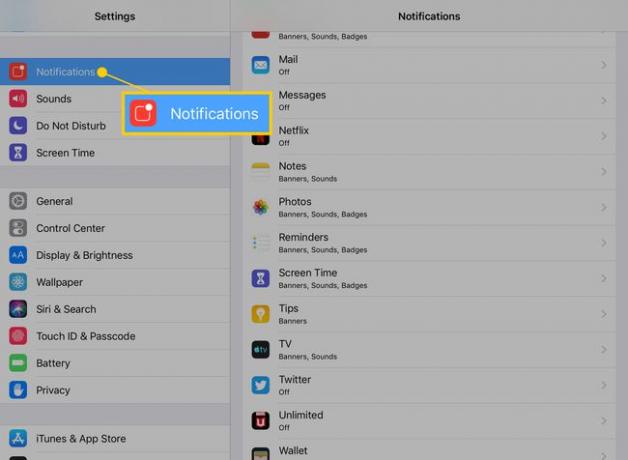
-
V Štýl upozornenia sekcie, klepnite na Tipy.
Aplikácie v tejto ponuke sa zobrazia v abecednom poradí.
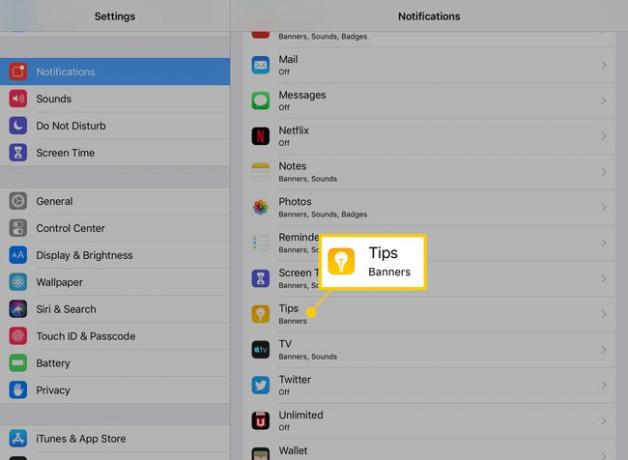
-
Vypnite Povoliť upozornenia prepínač.
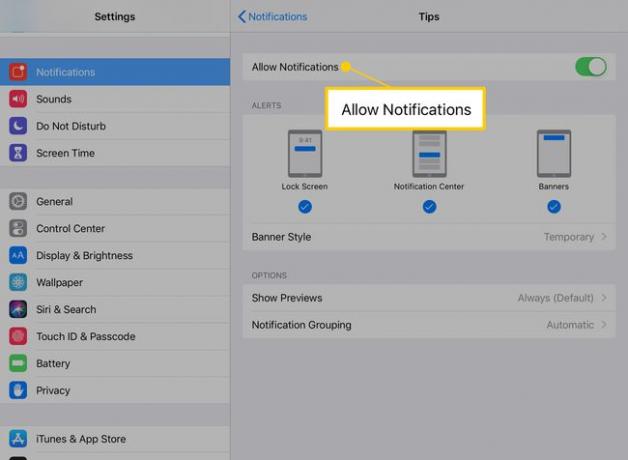
Opakujte tieto kroky pre každú aplikáciu v nastaveniach upozornení, aby ste im zabránili v odosielaní správ.
Zmeňte štýl upozornenia tipu
Ak chcete povoliť upozornenia, ale obmedziť spôsob zobrazovania upozornení na obrazovke, zapnite
- Zamknúť obrazovku: Zobrazuje upozornenia bez prebudenia zariadenia.
- Centrum notifikácií: Potiahnutím nadol z hornej časti obrazovky zobrazíte upozornenia.
- Bannery: Upozornenia sa zobrazujú, keď ste v iných aplikáciách a mimo nich.
- Štýl bannera: Vyberte si medzi dočasným upozornením a upozornením, ktoré zostane na obrazovke, kým ho nezrušíte alebo naň neklepnete.
Sekcia Možnosti obsahuje nástroje na usporiadanie upozornení:
- Zobraziť ukážky: Pridá informácie do upozornenia, napríklad obsah textovej správy.
- Zoskupenie upozornení: Šetrí neporiadok v Centre upozornení triedením správ do stĺpcov na základe použitej aplikácie.
Ak nepotrebujete aplikáciu Tipy ani žiadny z predvolených pomôcok, ktoré sa dodávajú s novou verziou iOS, môžete ich vymazať. Na domovskej obrazovke klepnite a podržte ikonu aplikácie, kým sa ikony nezatrasú, a potom klepnite na X v ľavom hornom rohu odstráňte aplikáciu z iPadu.
